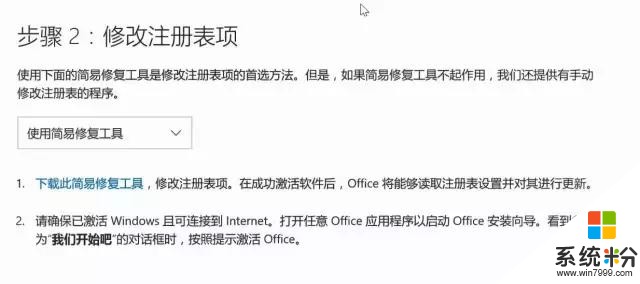买了Win10笔记本不会激活Office2016,不怕我教你
从2016年的12月16号开始,如果您购买了Office,Office秘钥将以数字秘钥的方式与机器绑定,不会在产品包装箱中额外附带。
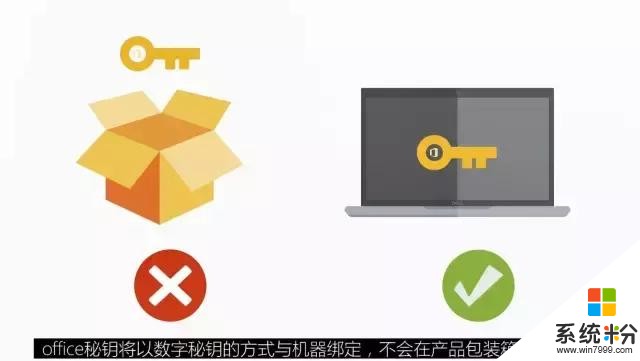
那么,该如何激活Office呢?
首先需要激活操作系统(Windows)。一般来说联网后系统将自动激活。Office需要在Windows系统激活的前提下才能激活。您可以将系统激活信息与微软账号相绑定,此外Office的激活也需要与微软账号绑定。因此,必须先激活您的操作系统。
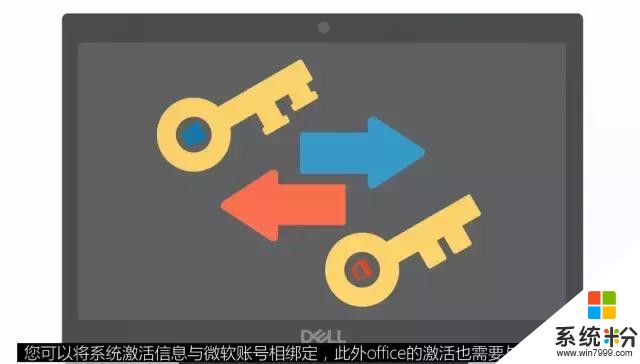
如何查看您的Windows是否已激活呢?
右击开始键,选择系统选项,查看Windows激活菜单下的基本信息,确认是否已激活。
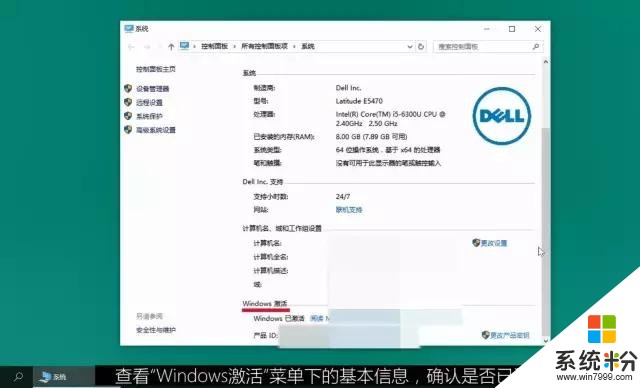
如果没有,点击开始菜单,点击设置-更新和安全-在激活选项下手动激活。
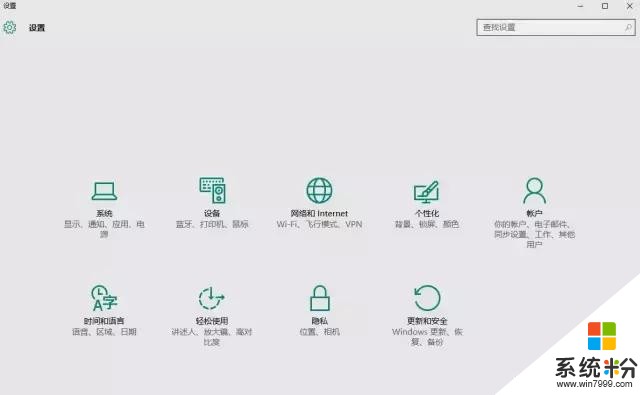
如果系统已正常激活,那么接下来可以进行Office激活的步骤了。具体可以参考以下
1.在激活Office之前,首先要确认您的Windows10系统处于已激活的状态。在联网的状态下,点击开始菜单-设置-更新和安全-激活,显示Windows 已激活或下图展示的状态即为激活。
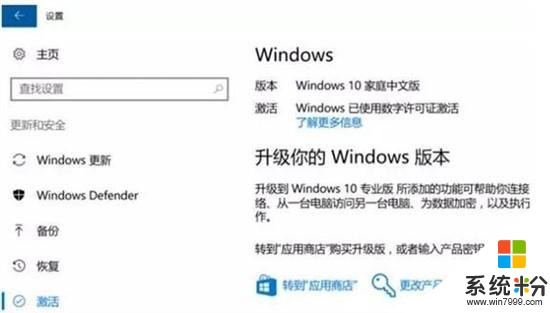
2.开启计算机中的office软件,如Excel、Word、PowerPoint 。
3.开启Office组件后,将弹出激活窗口,点击激活。如跳出“试用”、“购买”、“激活”三个选项,则无法激活,您可以参考以下文章:无法正确激活Office家庭和学生版2016的解决方案。
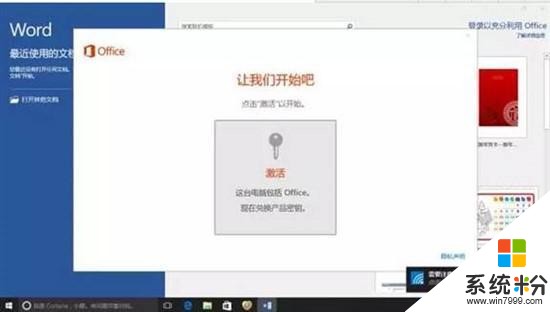
4.点击激活,激活助手会自动读取系统内的激活密钥,点击“联机兑换”,系统将自动跳转到Office的激活页面。
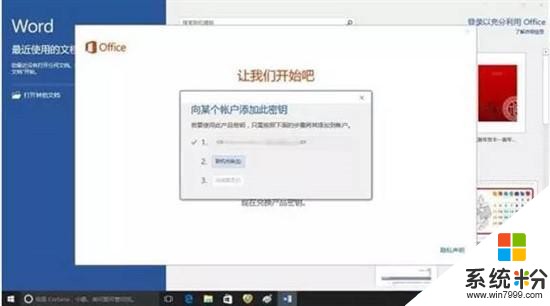
5.在激活页面中,点击“下一步”,登入您的微软账户,如果没有微软账户,可以点击“创建新账户”。注意,如果您的微软账户已注册或者绑定过Office365,您需要使用其他的微软账户激活。
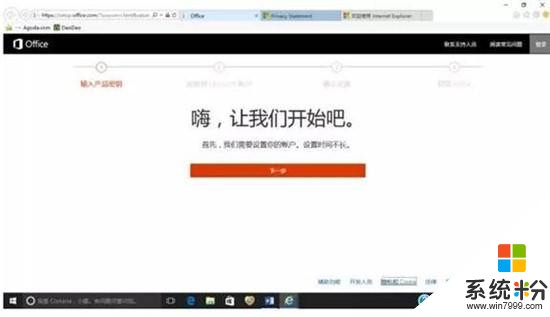
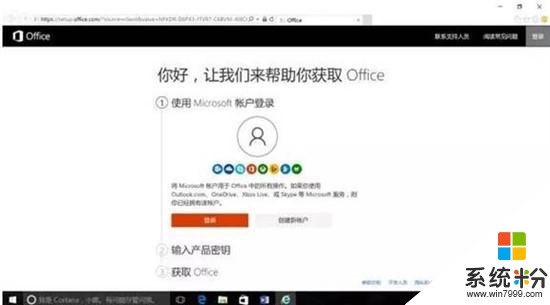
6.在登入微软账户后,选择区域为中国,语言选择中文。

7.进行账户设置,直至显示“你的Office已准备就绪”。
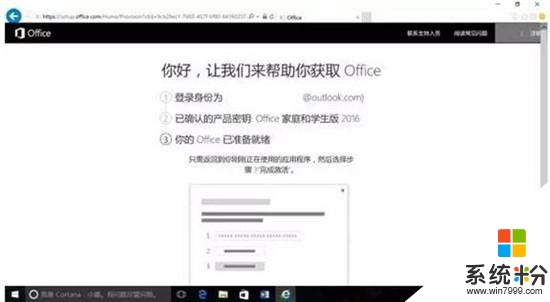
8.切换至Office 应用,点击“完成激活”,并登入您的微软账号,即可正常使用Office。
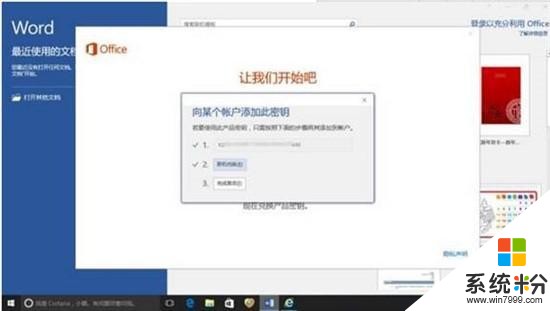
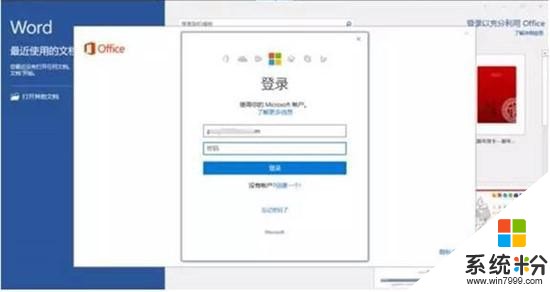
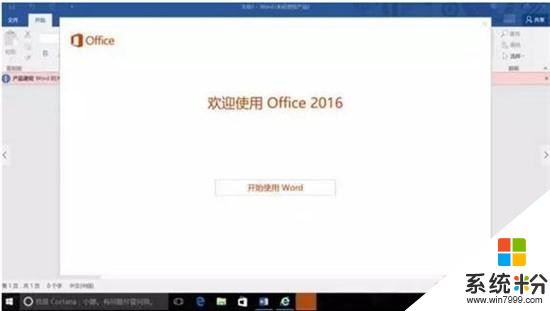
9.您可以通过任意office套件,点击“文件”—“账户”,查看Office的激活情况。
如果您出厂时已购买Office,但机器上并未安装,那么您可以参考如下步骤:
1.下载用于您所在区域的Office
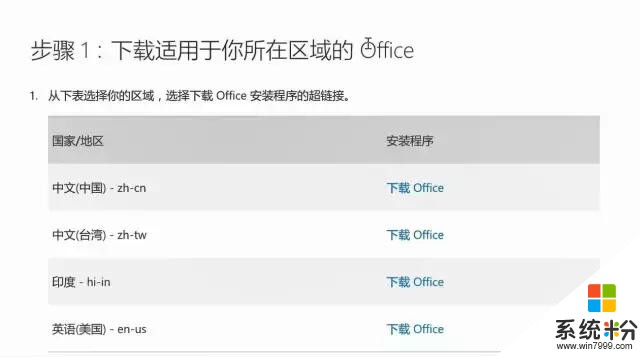
2.下载简易修复工具。